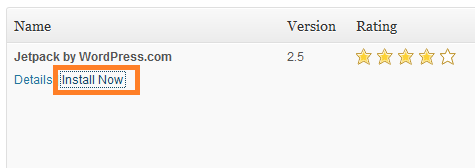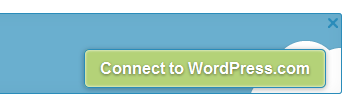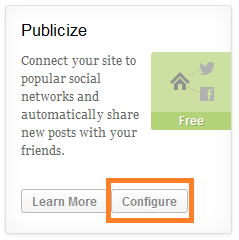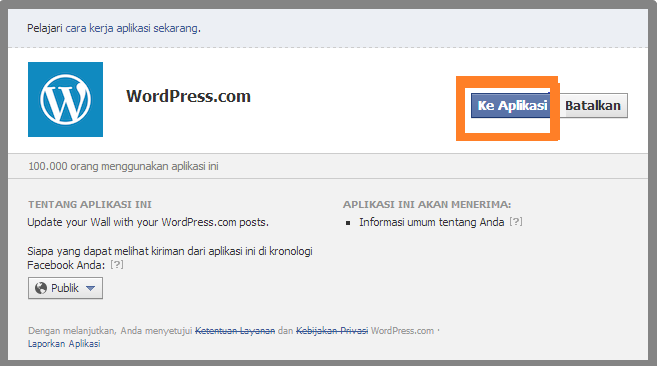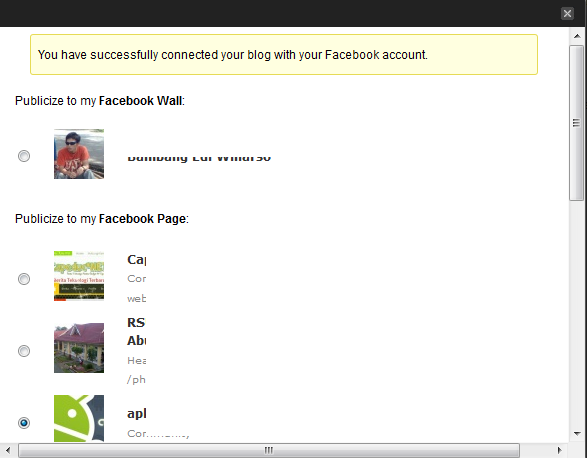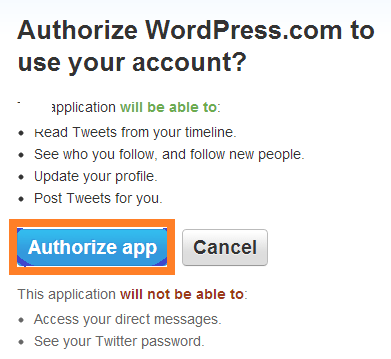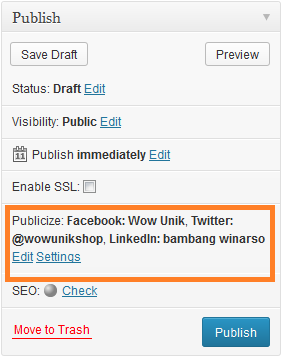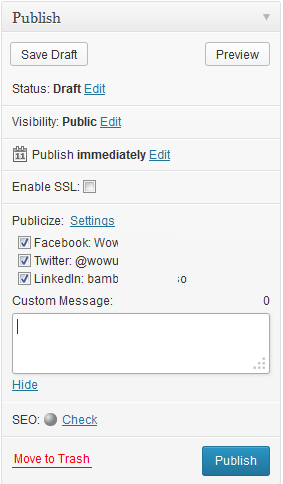Cara Share Otomatis Link Artikel ke Banyak Sosial Media
Dunia online tak bisa lepas dari yang serba otomatis, siapa sih yang tidak suka dengan hal-hal yang berbau otomatis, selain menghemat waktu, tool otomatis juga membuat pekerjaan jauh lebih ringan.
Di dunia maya saat ini ada beragam software yang menawarkan kemampuan untuk melakukan pekerjaan yang melelahkan secara otomatis misalnya memasang artikel ke situs direktori, membuat akun forum, mem-follow Twitter dan Facebook, hingga men-sharelinkpostingan secara otomatis ke sosial media.
Sayangnya sebagian besar software dan tool semacam itu dijual dengan harga yang tergolong mahal untuk kantong blogger pemula di Indonesia, lalu apa solusinya? Ya terpaksa melakukan semua pekerjaan itu secara manual, wah bisa keriting jari dibuatnya.
Untungnya ada plugin WordPress yang bisa meringankan pekerjan sobat, namanya Jetpack. Plugin keren ini punya banyak fitur, salah satunya bernama Publicize yang memungkinkan Anda untuk membagikan link postinganweb atau blog secara otomatis. Mau tahu cara kerjanya? Simak tipsnya berikut ini:
- Anda telah menggunakan layanan WordPress.com. Setelah itu instal melalui direktori plugin blog Wordpress Anda atau download plugin Jetpack dari tautan ini, kemudian aktifkan.
- Setelah plugin diaktifkan, Anda lanjutkan dengan mengklik tombol Connect fo Wordpress.com.
- Setelah plugin tersambung dengan akun Wordpress.com Anda, silahkan klik menu Jetpack di dashboard Anda. Di halaman Jetpack Anda akan menemukan sejumlah tool, cari dan temukan toolPublize kemudian klik tombol Configure.
- Selanjutnya Anda akan melihat 5 buah ikon sosial media seperti Facebook, Twitter, Linkdln, Tumblr dan Path. Kita akan sambungkan semua sosial media tersebut dengan blog Anda, saya hanya akan memandu 2 situs saja yaitu Facebook dan Twitter, selebihnya bisa Anda lakukan dengan langkah yang relatif sama. Oke, yang pertama Facebook, klik link Add new Facebook connection.
- Anda akan melihat jendela popup yang meminta izin akses ke akun Facebook, biasanya Anda akan diminta untuk login terlebih dahulu kemudian berikan akses hingga 100% selesai.
- Jika akses sudah diberikan, maka kemudian Anda bisa memutuskan memilih tujuan sharing, apakah ke profile ataukah ke Facebook fan page, pilih salah satu dan klik tombol Okay.
- Selanjutnya klik Add new Twitter Connection seperti langkah sebelumnya kemudian berikan akses ke akun Twitter Anda.
- Setelah akses diberikan maka kini Anda dapat melihat nama atau halaman Facebook Anda terpampang di daftar sosial media tool Publize. Selanjutnya, Anda bisa menambah akun Tumblr, Linkedln dan Path. Caranya tidak jauh berbeda, Anda cukup mengklik Add new Connection dan berikan izin akses dan selesai.
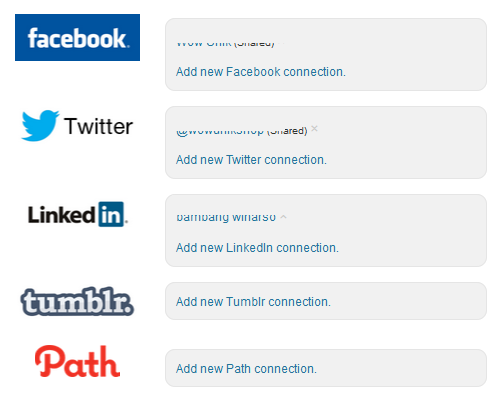
- Jika semua sambungan sudah ditambahkan, maka tool akan otomatis bekerja ketika Anda melakukan posting ke blog. Perhatikan di sebelah kanan halaman post, seharusnya ada panel seperti ini.
- Jika menu EditAnda klik, maka Anda bisa memilih sosial media mana yang diinginkan serta membuat kustomisasi pesan.
Nah, sekarang Anda tak harus repot-repot membuka Facebook, Twitter dan sebagainya untuk membagikan link artikel yang barusan Anda posting. Enaknya, Anda bisa lho menambahkan lebih dari 1 akun sosial media ke plugin ini.
Sumber gambar header: Social Media via Shutterstock.
Performa Gahar ASUS Zenfone 10 dengan Snapdragon 8 Gen 2
16 December 2023
Kamera 50MP OIS di ASUS Zenfone 10 yang Dapat Diandalkan
15 December 2023
Layar Mini 5,9 Inci ASUS Zenfone 10 Apa Tidak Kekecilan?
14 December 2023
Emang Boleh HP Flagship Layarnya Kecil? Review ASUS Zenfone 10
12 December 2023
Rahasia Advanced Multitasking di Samsung Galaxy Z Fold5
5 September 2023